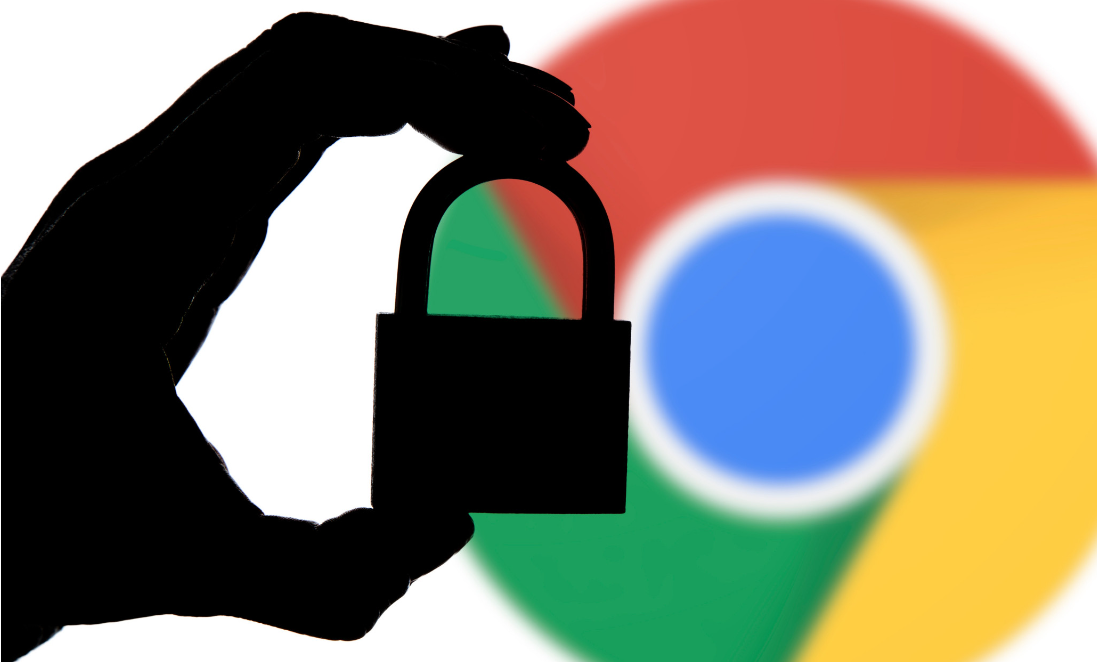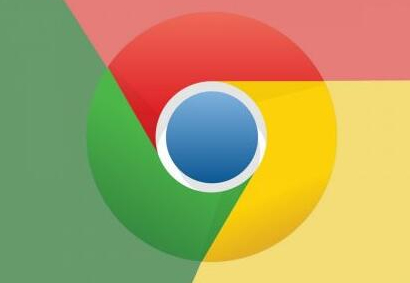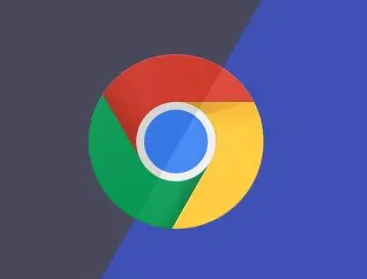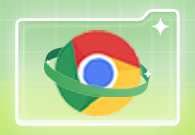无法卸载谷歌浏览器怎么解决?谷歌浏览器不定时会进行版本更新,不少小伙伴没有开启自动更新功能,时间久了之后版本就会比较老旧,大家需要将旧版本的谷歌浏览器卸载掉才可以下载安装新版本,不少小伙伴尝试卸载旧版本的谷歌浏览器但是却无法卸载。下面就让小编给大家带来谷歌浏览器无法卸载轻松解决教程,感兴趣的朋友不妨来看看了解一下。
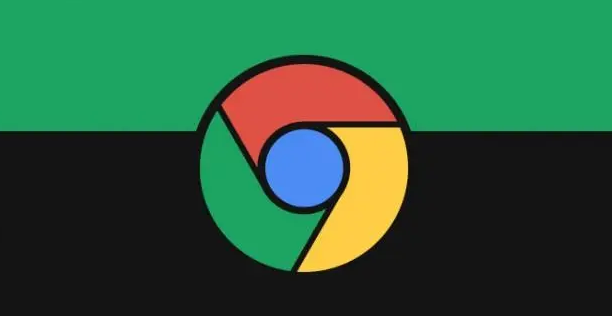
方法一:系统程序卸载
1、首先,我们在电脑的左下方打开windows窗口(如图所示)。
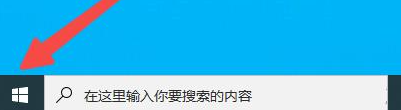
2、找到并点击【设置】图标(如图所示)。
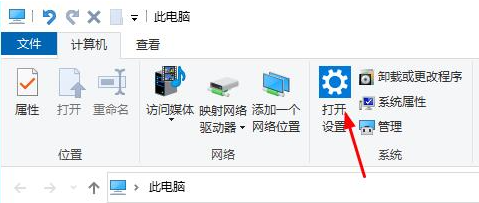
3、打开设置后,点击【应用】(如图所示)。
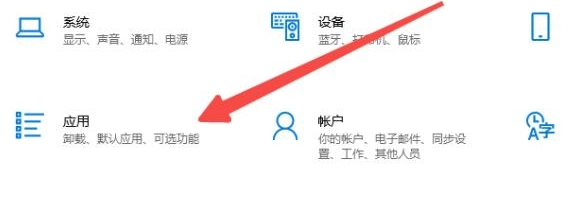
4、在搜索框里面查找谷歌或Google(如图所示)。
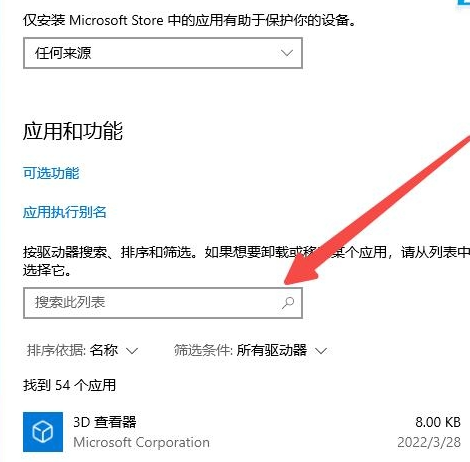
5、此时就找到Google Chrome了,点击【Uninstall】按钮会弹出信息卸载即可(如图所示)。

方法二:强行卸载
我们找到谷歌浏览器安装位置,鼠标右键点击谷歌浏览器图标,再点击【打开文件位置】(如图所示)。
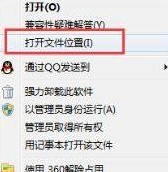
2、然后使用【Ctrl+A】选中全部文件,右键删除,清空回收站。
上述就是【无法卸载谷歌浏览器怎么解决?谷歌浏览器无法卸载轻松解决教程】的全部内容啦,想了解更多关于Chrome浏览器相关内容,敬请关注本站!